
اسمارت ویو چیست و چگونه از Smart View استفاده کنیم؟
اسمارت ویو (Smart View) یکی از امکانات کاربردی و پیشرفتهای است که سامسونگ برای کاربران خود فراهم کرده است. این ویژگی به کاربران امکان میدهد تا بهراحتی محتوای گوشیهای هوشمند خود را بر روی صفحهنمایش بزرگتری مانند تلویزیونهای هوشمند منتقل کنند. با استفاده از اسمارت ویو، تجربه مشاهده ویدیوها، عکسها و حتی انجام بازیهای موبایلی به سطحی جدید ارتقا مییابد. بهعنوان مثال، تصور کنید که یک ویدیوی خانوادگی را که در سفر ثبت کردهاید، بهجای نمایش روی صفحه کوچک گوشی، بهطور مستقیم بر روی تلویزیون پخش کنید تا همه اعضای خانواده از آن لذت ببرند. علاوهبر این، استفاده از گوشی بهعنوان کنترل از راه دور برای تلویزیون، یکی دیگر از کاربردهای جذاب این ویژگی است که راحتی و کارایی را برای کاربران به ارمغان میآورد. جذاب بهنظر میرسد، اینطور نیست؟ پس بیایید تا با هم ببینیم این قابلیت دوستداشتنی چیست و چگونه کار میکند.
اسمارت ویو چیست؟
اسمارت ویو (Smart View) یک اپلیکیشن و قابلیت نرمافزاری است که توسط سامسونگ توسعه یافته و به کاربران امکان میدهد محتوای موجود در دستگاههای موبایل خود را بهصورت بیسیم و مستقیم روی صفحهنمایشهای بزرگتر، مانند تلویزیونهای هوشمند سامسونگ، منتقل کنند. با استفاده از این برنامه، کاربران میتوانند ویدیوها، عکسها، موسیقی و حتی اپلیکیشنهای مورد علاقه خود را بر روی تلویزیون به اشتراک بگذارند. اسمارت ویو با هدف ایجاد تجربهای یکپارچه و ساده در انتقال محتوا بین دستگاههای سامسونگ و تلویزیونها طراحی شده است.
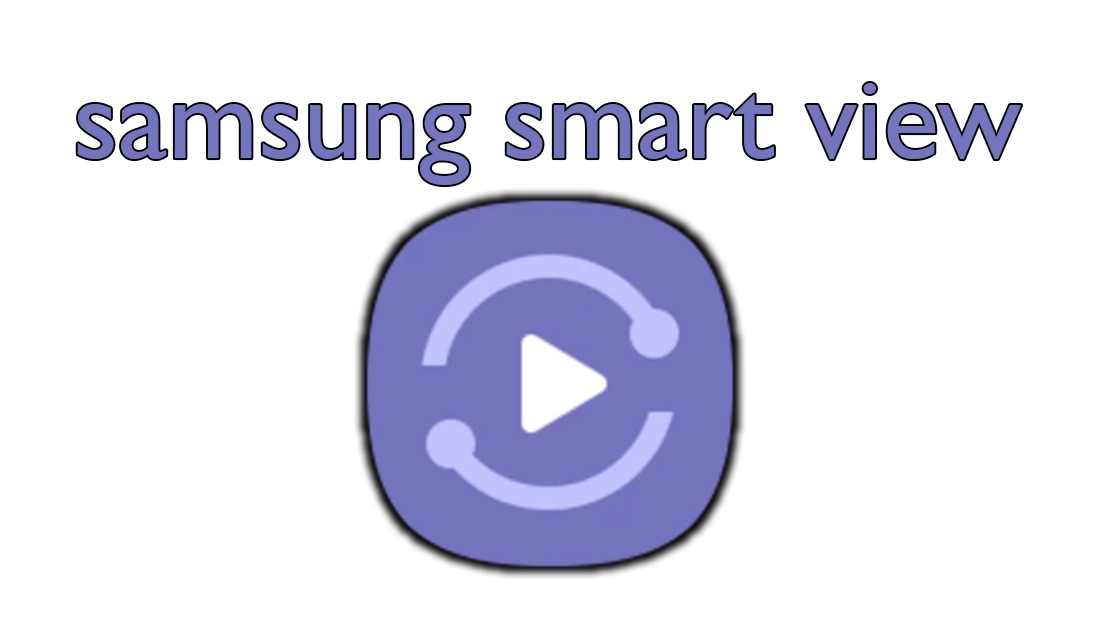
تاریخچه و نسخههای مختلف برنامه اسمارت ویو
اسمارت ویو برای اولین بار به عنوان یک اپلیکیشن مستقل در سال 2011 توسط سامسونگ معرفی شد. این برنامه در طول سالها چندین بهروزرسانی و نسخه جدید را تجربه کرده که هر بار ویژگیها و قابلیتهای بیشتری به آن اضافه شده است. با گذشت زمان و توسعه تکنولوژیهای جدید، سامسونگ تلاش کرده تا کارایی و سهولت استفاده از این برنامه را بهبود بخشد. در ابتدا، Smart View تنها بهعنوان یک ابزار برای اشتراکگذاری محتوای ساده معرفی شد، اما به مرور زمان، قابلیتهای کنترل تلویزیون و مدیریت محتوا نیز به آن افزوده شد. نسخههای جدیدتر این برنامه با دستگاههای بیشتری سازگار شدند و امکان استفاده از ویژگیهای پیشرفتهتر مانند Multi-view (نمایش همزمان چند محتوا) را نیز فراهم کردند.

دستگاههای سازگار با Smart View
اسمارت ویو بهگونهای طراحی شده که با طیف گستردهای از دستگاههای سامسونگ و حتی برخی از دستگاههای دیگر سازگار باشد. از جمله دستگاههای سازگار میتوان به گوشیهای هوشمند سامسونگ، تبلتها، و تلویزیونهای هوشمند سامسونگ اشاره کرد. گوشیهای سامسونگ با سیستمعامل اندروید از نسخه 4.3 به بالا و تلویزیونهای هوشمند سامسونگ که پس از سال 2013 تولید شدهاند، معمولاً از این قابلیت پشتیبانی میکنند. علاوهبر این، برخی از دستگاههای دیگر که از استاندارد Miracast پشتیبانی میکنند نیز ممکن است با اسمارت ویو سازگار باشند، اگرچه برای بهرهمندی کامل از همه ویژگیها، داشتن دستگاههای سامسونگ توصیه میشود.
ویژگیها و قابلیتهای اسمارت ویو
یکی از اصلیترین و محبوبترین قابلیتهای اسمارت ویو، امکان نمایش بیسیم محتوای گوشی بر روی صفحهنمایش تلویزیون است. با استفاده از این ویژگی، کاربران میتوانند بدون نیاز به کابل یا اتصالات فیزیکی، بهراحتی فیلمها، عکسها و حتی برنامههای زنده را از گوشی خود بر روی تلویزیون پخش کنند. این قابلیت بهویژه در مواقعی که بخواهید تجربهای سینمایی داشته باشید یا عکسهای سفر را به دوستان و خانواده نشان دهید، بسیار کارآمد است.
کنترل از راه دور تلویزیون با Smart View
اسمارت ویو به کاربران اجازه میدهد تا گوشی خود را به یک کنترل از راه دور برای تلویزیون تبدیل کنند. این قابلیت امکان کنترل تمامی امکانات تلویزیون، از جمله تغییر کانالها، تنظیم صدا، و حتی مدیریت اپلیکیشنهای نصبشده بر روی تلویزیون را فراهم میکند. استفاده از گوشی بهعنوان ریموت کنترل، نه تنها از گم شدن یا خراب شدن ریموتهای فیزیکی جلوگیری میکند، بلکه دسترسی سریعتر و راحتتری را نیز فراهم میآورد.

استفاده از گوشی بهعنوان تاچپد یا کیبورد
یکی دیگر از ویژگیهای کاربردی اسمارت ویو، امکان استفاده از گوشی بهعنوان تاچپد یا کیبورد برای کنترل تلویزیون است. این ویژگی بهویژه برای جستجوی محتوا یا وارد کردن متن در برنامههایی مانند یوتیوب و نتفلیکس بسیار مفید است. بهعنوان مثال، وقتی قصد دارید نام یک فیلم را جستجو کنید، میتوانید بهجای استفاده از ریموت کنترل تلویزیون، بهسرعت با استفاده از کیبورد گوشی متن مورد نظر را تایپ کنید.
پشتیبانی از انواع فرمتهای رسانهای
اسمارت ویو از طیف گستردهای از فرمتهای رسانهای پشتیبانی میکند، که این امر به کاربران امکان میدهد تا بدون نگرانی از ناسازگاری فرمتها، محتوای خود را بر روی تلویزیون پخش کنند. این قابلیت شامل پشتیبانی از فرمتهای مختلف ویدئویی، صوتی و تصویری است. بهعنوان مثال، فرمتهای MP4، MKV، AVI برای ویدئو، MP3، AAC برای صوت، و JPEG، PNG برای عکس از جمله فرمتهای پشتیبانیشده توسط Smart View هستند.
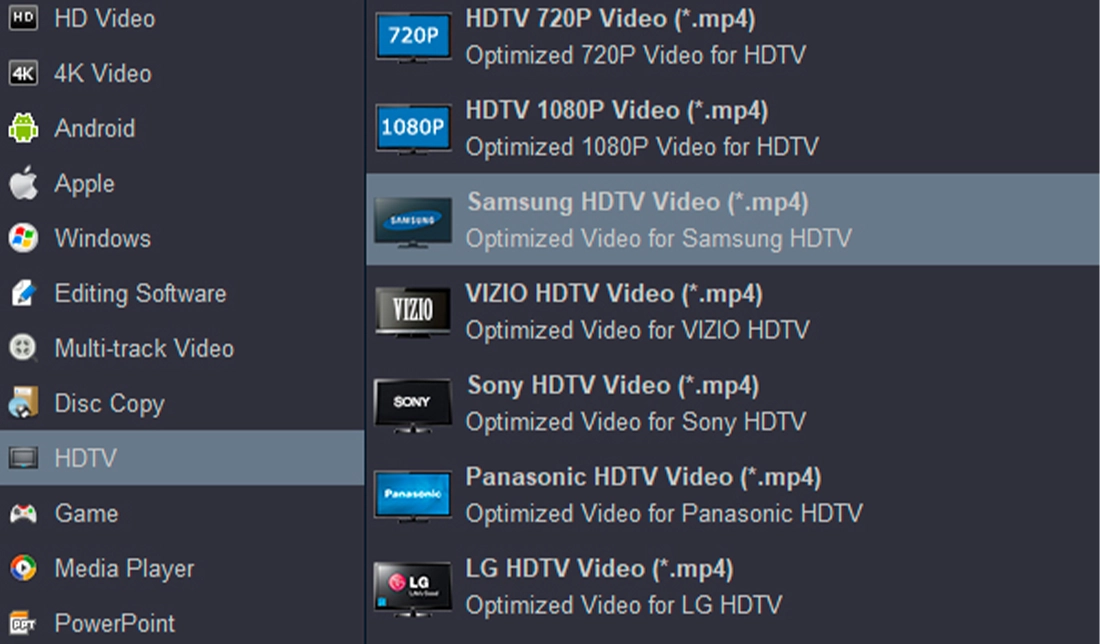
نحوه استفاده از اسمارت ویو
برای شروع به کار با اسمارت ویو، ابتدا باید مطمئن شوید که دستگاههای مورد نظر (گوشی و تلویزیون) به یک شبکه وایفای مشترک متصل هستند. سپس در گوشی سامسونگ خود، اپلیکیشن Smart View را باز کنید. اگر این اپلیکیشن بهصورت پیشفرض نصب نیست، میتوانید آن را از فروشگاه گلکسی یا گوگل پلی دانلود کنید.
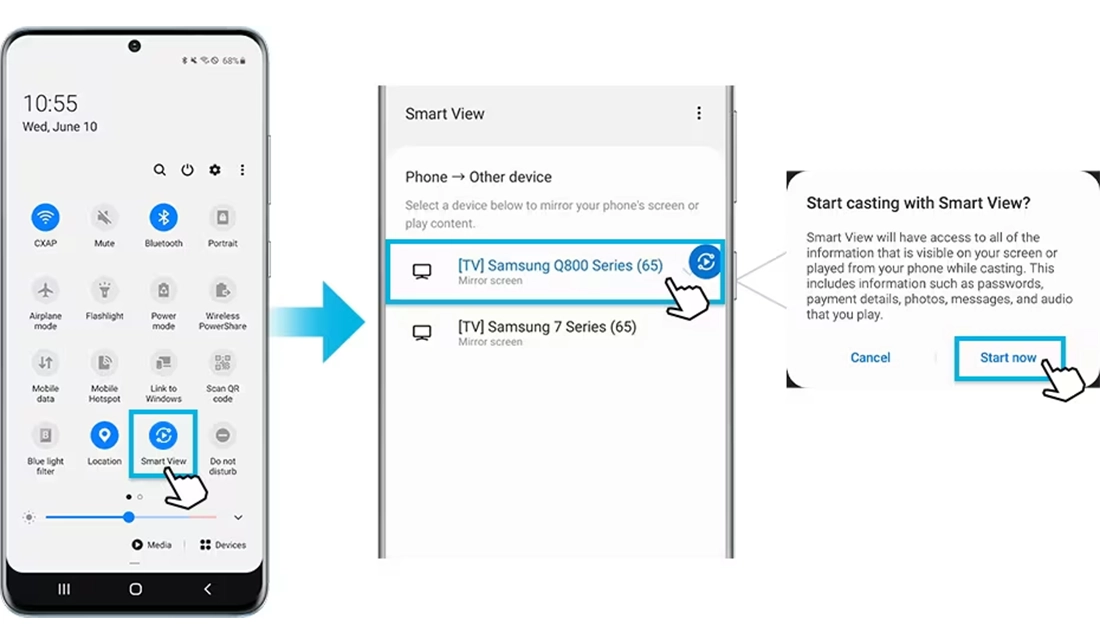
پس از باز کردن اپلیکیشن، اسمارت ویو بهصورت خودکار دستگاههای قابل شناسایی در شبکه را پیدا میکند. شما باید تلویزیون خود را از لیست نمایش دادهشده انتخاب کنید تا فرآیند اتصال آغاز شود. معمولاً برای تکمیل اتصال، باید تأییدیهای بر روی تلویزیون دریافت کنید که با تأیید آن، ارتباط برقرار میشود.
روشهای مختلف اتصال Smart View به تلویزیون
اسمارت ویو از چندین روش برای اتصال به تلویزیون پشتیبانی میکند. روش اصلی و رایج، اتصال بیسیم از طریق وایفای است که به شما امکان میدهد بدون نیاز به هیچ کابل اضافی، گوشی خود را به تلویزیون متصل کنید. علاوه بر این، اگر تلویزیون شما از قابلیت Miracast یا DLNA پشتیبانی میکند، میتوانید از این فناوریها نیز برای اتصال استفاده کنید. برای تلویزیونهای قدیمیتر که از این قابلیتها پشتیبانی نمیکنند، میتوانید از دستگاههای جانبی مانند Dongleهای HDMI استفاده کنید تا اسمارت ویو را فعال کنید.
نحوه انتقال محتوا (ویدئو، عکس، موزیک) از گوشی به تلویزیون
پس از اتصال گوشی به تلویزیون، انتقال محتوا بسیار ساده است. برای انتقال ویدئو، عکس یا موزیک از گوشی به تلویزیون، کافی است محتوای مورد نظر را از گالری یا برنامه پخش موسیقی خود انتخاب کرده و گزینه "Smart View" یا "اشتراکگذاری" را انتخاب کنید. پس از آن، لیستی از دستگاههای متصل ظاهر میشود و با انتخاب تلویزیون خود، محتوا بهصورت بیسیم بر روی صفحه تلویزیون پخش میشود. بهعنوان مثال، اگر یک ویدئو در گالری خود دارید و میخواهید آن را روی تلویزیون ببینید، تنها با چند ضربه روی گوشی، میتوانید آن را بر روی تلویزیون خود نمایش دهید.
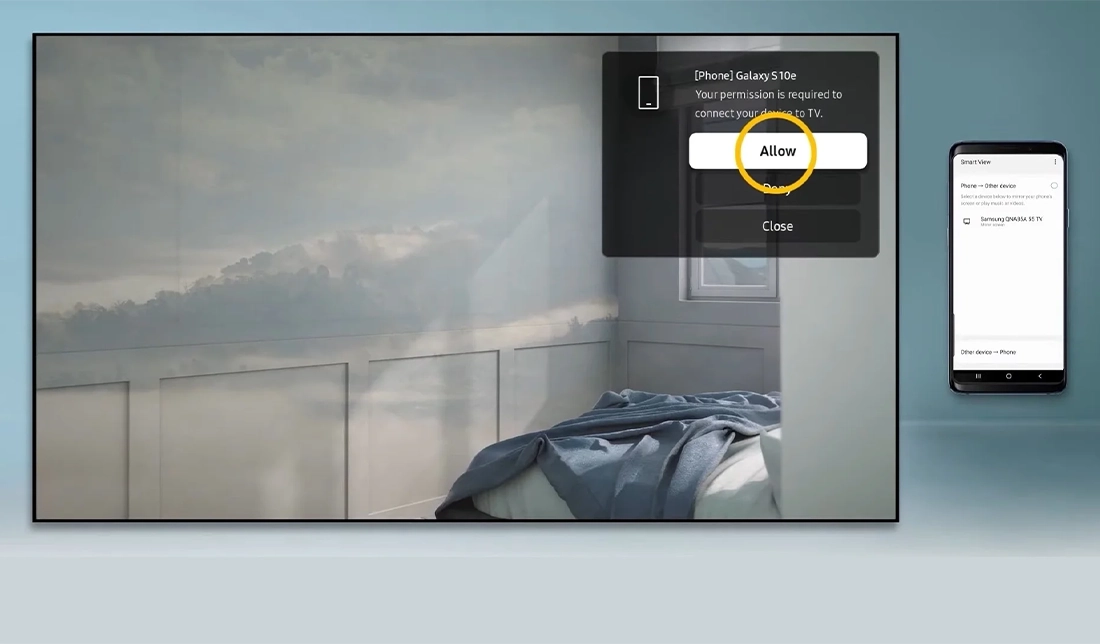
مدیریت و کنترل تلویزیون با استفاده از گوشی با Smart View
پس از اتصال و انتقال محتوا، اسمارت ویو به شما امکان میدهد تا بهراحتی تلویزیون خود را با استفاده از گوشی مدیریت و کنترل کنید. میتوانید از گوشی بهعنوان یک کنترل از راه دور برای انجام کارهایی مانند تغییر کانالها، تنظیم صدا، پخش و متوقف کردن محتوا استفاده کنید. همچنین، از طریق قابلیت تاچپد یا کیبورد مجازی، میتوانید تعاملات پیچیدهتری مانند جستجو در اینترنت یا تایپ در اپلیکیشنهای مختلف تلویزیون را انجام دهید. بهعنوان مثال، اگر در حال پخش یک فیلم از سرویس استریمینگ هستید و میخواهید جلو یا عقب بروید، میتوانید بهسادگی از طریق گوشی خود این کار را انجام دهید.
نکات و ترفندهای کاربردی در استفاده از اسمارت ویو
برای بهبود کیفیت پخش محتوای گوشی روی تلویزیون از طریق اسمارت ویو، چند نکته مهم وجود دارد که رعایت آنها میتواند تجربه بهتری را فراهم کند.
اتصال پایدار به شبکه وایفای
اطمینان حاصل کنید که هم گوشی و هم تلویزیون به یک شبکه وایفای پایدار و پرسرعت متصل هستند. استفاده از شبکه ۵ گیگاهرتز بهجای 2.4 گیگاهرتز میتواند به بهبود کیفیت پخش و کاهش تأخیر کمک کند.
کاهش تداخلات
اگر در نزدیکی دستگاههای دیگری که از وایفای استفاده میکنند قرار دارید، ممکن است تداخل ایجاد شود. برای بهینهسازی کیفیت پخش، سعی کنید از این دستگاهها فاصله بگیرید یا از شبکهای با کانالهای کمتر شلوغ استفاده کنید.
تنظیمات کیفیت تصویر
در برخی تلویزیونها، میتوانید تنظیمات کیفیت تصویر را برای بهینهسازی پخش محتوا از طریق Smart View تغییر دهید. بهعنوان مثال، میتوانید وضوح تصویر را بر اساس نوع محتوا (مانند ویدئو یا عکس) تنظیم کنید.
مشکلات رایج و راهحلهای آنها
گاهی اوقات در استفاده از اسمارت ویو ممکن است با مشکلاتی مواجه شوید که در ادامه به برخی از رایجترین آنها و راهحلهای پیشنهادی اشاره میشود.
قطع و وصلی اتصال
اگر اتصال بیسیم شما بهطور مکرر قطع و وصل میشود، ابتدا مطمئن شوید که گوشی و تلویزیون هر دو به یک شبکه وایفای متصل هستند. اگر مشکل همچنان ادامه دارد، سعی کنید مودم یا روتر خود را ریاستارت کنید یا گوشی و تلویزیون را مجدداً راهاندازی کنید.
تاخیر در پخش
اگر متوجه تاخیر در پخش محتوا شدید، بررسی کنید که هیچ برنامه سنگینی در پسزمینه گوشی یا تلویزیون در حال اجرا نباشد. همچنین، اطمینان حاصل کنید که دستگاههای دیگر در شبکه شما پهنای باند زیادی مصرف نمیکنند.
عدم شناسایی تلویزیون
اگر اپلیکیشن Smart View تلویزیون شما را شناسایی نمیکند، ابتدا بررسی کنید که هر دو دستگاه به شبکه یکسان متصل هستند. اگر مشکل حل نشد، تلویزیون و گوشی را به تنظیمات کارخانه برگردانید یا نرمافزار آنها را بهروزرسانی کنید.
روشهای استفاده از ویژگیهای پیشرفته مثل Multi-view
اسمارت ویو همچنین از ویژگیهای پیشرفتهای مانند Multi-view پشتیبانی میکند که به شما اجازه میدهد محتوای چندگانه را بهصورت همزمان روی تلویزیون مشاهده کنید:
فعالسازی Multi-view
برای استفاده از این ویژگی، ابتدا مطمئن شوید که تلویزیون شما از Multi-view پشتیبانی میکند. سپس، در تنظیمات اسمارت ویو گزینه Multi-view را انتخاب کنید. این ویژگی به شما امکان میدهد تا همزمان دو محتوای مختلف را از دستگاههای مختلف یا یک دستگاه نمایش دهید.
استفاده در جلسات کاری
Multi-view برای جلسات کاری یا آموزشی بسیار مفید است؛ جایی که میخواهید همزمان با نمایش یک ویدئو آموزشی، محتویات گوشی یا لپتاپ خود را نیز به اشتراک بگذارید.
مشاهده چند مسابقه ورزشی
بهعنوان مثال، اگر در حال تماشای یک مسابقه ورزشی هستید و نمیخواهید مسابقه دیگری را از دست بدهید، میتوانید با استفاده از Multi-view هر دو مسابقه را بهصورت همزمان بر روی یک صفحهنمایش مشاهده کنید.
مقایسه Smart View با ابزارهای مشابه
اسمارت ویو یکی از ابزارهای محبوب برای نمایش محتوای گوشی بر روی تلویزیون است، اما ابزارهای مشابه دیگری نیز وجود دارند که بهصورت گستردهای مورد استفاده قرار میگیرند. در ادامه به مقایسه Smart View با چندین ابزار مشابه میپردازیم.
Chromecast
Chromecast یک دستگاه کوچک ساختهشده توسط گوگل است که به پورت HDMI تلویزیون متصل میشود و به شما اجازه میدهد تا محتوای گوشی، تبلت یا لپتاپ خود را بهصورت بیسیم به تلویزیون منتقل کنید. برخلاف اسمارت ویو که معمولاً در دستگاههای سامسونگ یکپارچهشده است، Chromecast نیاز به دستگاه خارجی دارد. مزیت Chromecast این است که با انواع دستگاهها (اندروید و iOS) سازگار است و قابلیت پخش مستقیم از اینترنت را نیز دارد.

Miracast
Miracast یک استاندارد بیسیم است که به کاربران امکان میدهد صفحهنمایش دستگاه خود را بهصورت بیسیم به تلویزیون منتقل کنند. اسمارت ویو بهعنوان یک نرمافزار، بسیاری از ویژگیهای Miracast را در خود دارد اما با این تفاوت که اسمارت ویو بهطور خاص برای دستگاههای سامسونگ بهینه شده است. یکی از مزایای Miracast این است که در دستگاههای بیشتری در دسترس است، اما ممکن است بهاندازه Smart View در دستگاههای سامسونگ پایدار و کاربرپسند نباشد.

Apple AirPlay
Apple AirPlay یک ابزار مشابه است که به کاربران دستگاههای اپل (آیفون، آیپد، مک) امکان میدهد محتوای خود را بهصورت بیسیم به تلویزیونهای سازگار یا Apple TV منتقل کنند. AirPlay از کیفیت بالای انتقال محتوا برخوردار است و بهصورت یکپارچه با اکوسیستم اپل کار میکند. اگرچه Smart View برای کاربران سامسونگ عالی است، اما محدود به دستگاههای سامسونگ و برخی تلویزیونهای خاص است، در حالی که AirPlay برای کاربران اپل بهتر عمل میکند.

مزایا و معایب اسمارت ویو نسبت به این ابزارها
اسمارت ویو بهطور خاص برای دستگاههای سامسونگ طراحی شده است، که به این معنی است که عملکرد آن با تلویزیونها و گوشیهای سامسونگ بهینهشده و تجربه کاربری بسیار راحت و یکپارچهای را فراهم میکند.
برخلاف Chromecast یا Apple TV، اسمارت ویو نیازی به خرید دستگاه اضافی ندارد و میتوانید بهسادگی از قابلیتهای بیسیم گوشی و تلویزیون سامسونگ استفاده کنید. همچنین اسمارت ویو نهتنها امکان انتقال محتوا را فراهم میکند، بلکه به شما اجازه میدهد از گوشی خود بهعنوان یک ریموت کنترل کامل برای تلویزیون استفاده کنید.
اسمارت ویو بهطور عمده محدود به دستگاههای سامسونگ است و ممکن است برای کاربران دستگاههای غیر سامسونگ یا کاربران اپل مناسب نباشد. در مقابل، Chromecast و AirPlay با گستره وسیعتری از دستگاهها سازگار هستند. در برخی شرایط، کاربران ممکن است با مشکلاتی مانند قطع و وصلی اتصال یا کاهش کیفیت پخش مواجه شوند، بهویژه اگر شبکه وایفای پایدار نباشد. ابزارهایی مانند AirPlay معمولاً در این زمینه پایداری بیشتری دارند.
نکات امنیتی که باید در استفاده از Smart View رعایت کرد
استفاده از اسمارت ویو برای انتقال و نمایش محتوای گوشی بر روی تلویزیون میتواند تجربهای راحت و جذاب باشد، اما رعایت نکات امنیتی در این فرآیند بسیار مهم است تا از سوءاستفادههای احتمالی و نقض حریم خصوصی جلوگیری شود. در ادامه به برخی از نکات امنیتی که باید در استفاده از Smart View مدنظر داشته باشید، اشاره میشود:
اتصال به شبکههای امن
اطمینان حاصل کنید که گوشی و تلویزیون شما به یک شبکه وایفای امن و رمزنگاریشده متصل هستند. استفاده از شبکههای عمومی یا باز میتواند خطر دسترسی غیرمجاز به اطلاعات شما را افزایش دهد. توصیه میشود از شبکههای خصوصی با رمز عبور قوی استفاده کنید و شبکههای عمومی را برای استفاده از Smart View به حداقل برسانید.
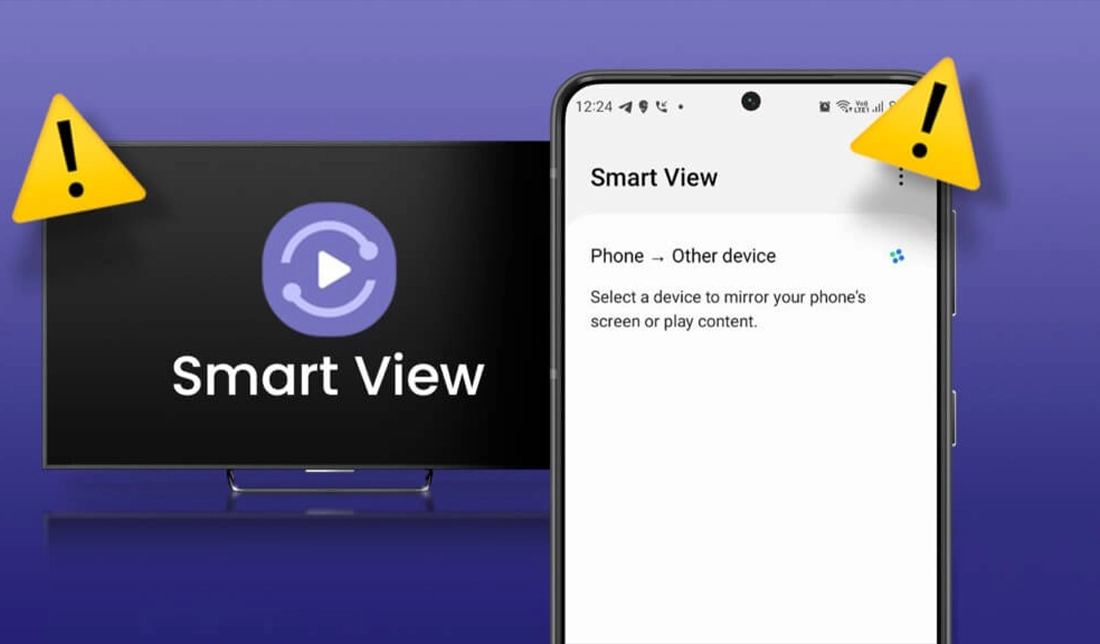
غیرفعال کردن Smart View در صورت عدم استفاده
اگر از Smart View استفاده نمیکنید، بهتر است آن را غیرفعال کنید. این کار میتواند از اتصال ناخواسته یا دسترسی غیرمجاز به تلویزیون شما جلوگیری کند. همچنین، غیرفعال کردن بلوتوث و وایفای در مواقعی که به آنها نیازی ندارید، میتواند امنیت دستگاه شما را افزایش دهد.
بررسی مجوزها و اتصالات
پیش از هر بار اتصال، مجوزهای لازم را بررسی کنید. تلویزیون معمولاً یک پیام تأییدیه برای اتصال ارسال میکند که شما باید آن را تأیید کنید. اگر دستگاهی به تلویزیون متصل شد که شما آن را نشناختید، بهسرعت اتصال را قطع کنید و بررسی کنید که آیا دستگاهی ناشناس به شبکه شما متصل شده است یا خیر.
تنظیمات امنیتی و کنترل دسترسی
برای اطمینان از حفظ امنیت و حریم خصوصی در هنگام استفاده از اسمارت ویو، میتوانید از تنظیمات امنیتی و کنترل دسترسیهای مختلف استفاده کنید.

ایجاد محدودیتهای دسترسی به تلویزیون
بسیاری از تلویزیونهای هوشمند سامسونگ قابلیت ایجاد محدودیتهای دسترسی را دارند. شما میتوانید در تنظیمات تلویزیون، گزینههای مربوط به دسترسی از راه دور یا دسترسی به Smart View را محدود کنید. بهعنوان مثال، میتوانید تنها به دستگاههای مشخصی اجازه اتصال دهید یا رمز عبور برای دسترسی به این ویژگی تعیین کنید.
مدیریت دستگاههای متصل
یکی دیگر از اقدامات مهم در زمینه امنیت، مدیریت دستگاههای متصل به تلویزیون است. در تنظیمات تلویزیون خود، لیستی از دستگاههایی که قبلاً به تلویزیون متصل شدهاند را بررسی و در صورت نیاز، دسترسی دستگاههای غیرمجاز را لغو کنید. این کار به شما امکان میدهد تا کنترل بیشتری بر دستگاههایی که به تلویزیون شما متصل میشوند، داشته باشید.
بهروزرسانی نرمافزار تلویزیون و گوشی
بهروزرسانیهای نرمافزاری معمولاً شامل رفع مشکلات امنیتی و بهبودهایی در عملکرد دستگاهها هستند. بنابراین، همواره سعی کنید نرمافزار تلویزیون و گوشی خود را به آخرین نسخه بهروزرسانی کنید تا از جدیدترین ویژگیها و پچهای امنیتی بهرهمند شوید.
استفاده از قابلیتهای رمزگذاری
در برخی از تلویزیونها و گوشیهای هوشمند سامسونگ، قابلیتهای رمزگذاری برای افزایش امنیت ارتباطات وجود دارد. استفاده از این قابلیتها میتواند سطح امنیتی را بالا ببرد و از دسترسیهای غیرمجاز جلوگیری کند.
توصیههای نهایی به کاربران برای استفاده از اسمارت ویو
پیش از استفاده از اسمارت ویو، با تمامی قابلیتها و ویژگیهای آن آشنا شوید تا از امکانات آن بهطور کامل بهرهبرداری کنید. همچنین امنیت شبکه و دستگاههای خود را با رعایت نکات امنیتی ذکر شده حفظ کنید تا از دسترسیهای غیرمجاز جلوگیری کنید.
اگر به دنبال استفاده از ویژگیهای پیشرفتهتر هستید، مطمئن شوید که تلویزیون و گوشی شما از آخرین نسخههای نرمافزاری و قابلیتهای جدید پشتیبانی میکنند. در صورت بروز مشکلات، تست و بررسی تنظیمات و ارتباطات را فراموش نکنید تا مشکلات را سریعاً شناسایی و رفع کنید.
اسمارت ویو ابزاری قدرتمند برای بهبود تجربه کاربری شما در اشتراکگذاری محتوا و کنترل تلویزیون است. با رعایت نکات امنیتی و استفاده بهینه از ویژگیهای آن، میتوانید تجربهای راحت و امن را از این ابزار بهرهبرداری کنید.


![چکلیست خرید لپتاپهای ارزان: 8 ترفند طلایی [قسمت آخر]](/uploads/posts/7be1a9.webp?m=crop&w=52&h=52&q=high)



دیدگاه خود را بنویسید